Вы хотите цифровизировать свою подпись, чтобы использовать её для заявлений или других официальных документов? С помощью Adobe Photoshop вы можете легко удалить фон вашей подписи, независимо от того, отсканировали ли вы её или сделали фотографию. Это руководство покажет вам, как сделать это шаг за шагом.
Основные выводы
- Photoshop предлагает несколько методов для удаления фона с подписи.
- Эффективным методом является использование выбора по цвету.
- Другой вариант — регулировка контраста с помощью настроек.
- При наличии нежелательных фонов может помочь комбинация различных техник для достижения оптимального результата.
- При использовании белых фонов часто удаление фона не требуется.
Пошаговое руководство
Чтобы удалить фон с вашей подписи, выполните следующие шаги:
Начните с открытия изображения вашей подписи в Photoshop. Убедитесь, что подпись хорошо читаема, а фон четко виден. Вы можете использовать отсканированное изображение или фотографию.
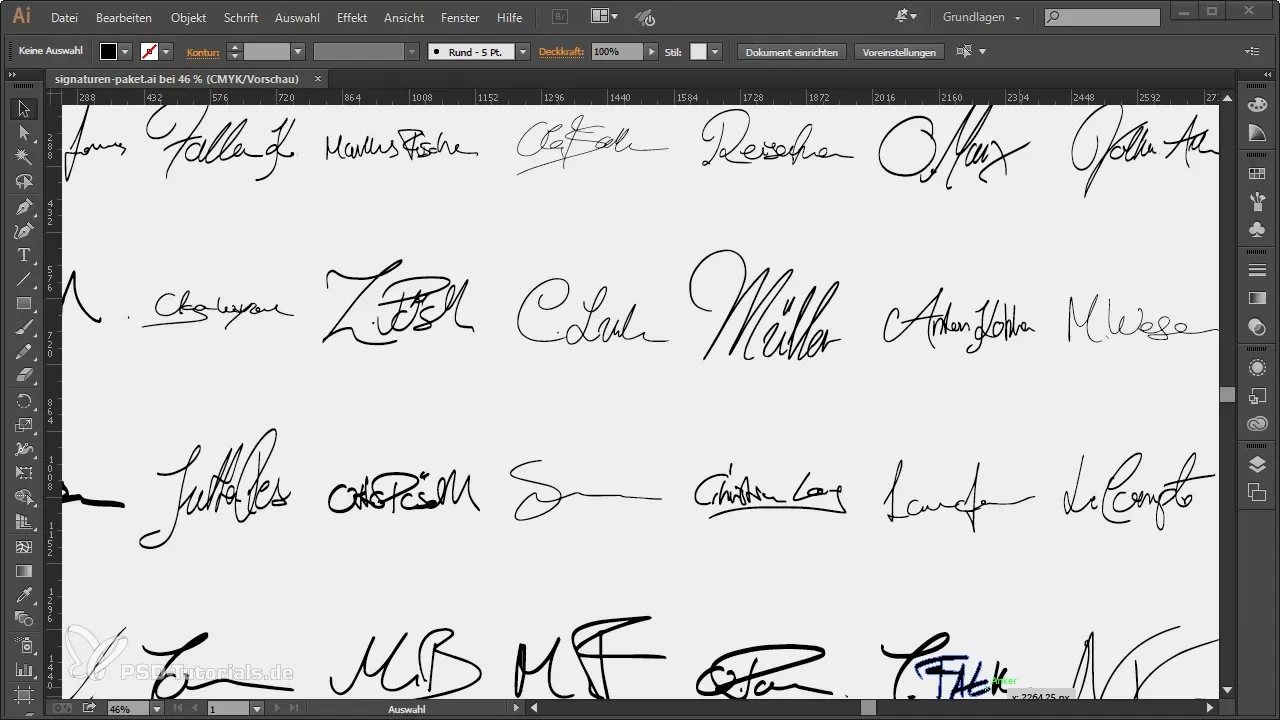
Преобразование фонового слоя в обычный слой
На первом этапе вам нужно преобразовать фоновый слой в обычный слой. Щелкните правой кнопкой мыши в окне слоев и выберите «Дублировать слой» или выберите «Разблокировать фон». Это позволит вам работать с различными инструментами, которые ранее были недоступны.
Метод 1: Удаление фона по цвету
Чтобы удалить фон с подписи, используйте технику выбора по цвету. Перейдите в «Выбор» → «Выбор цвета». С помощью ползунка вы можете отключить белый фон, щелкнув на белую область.
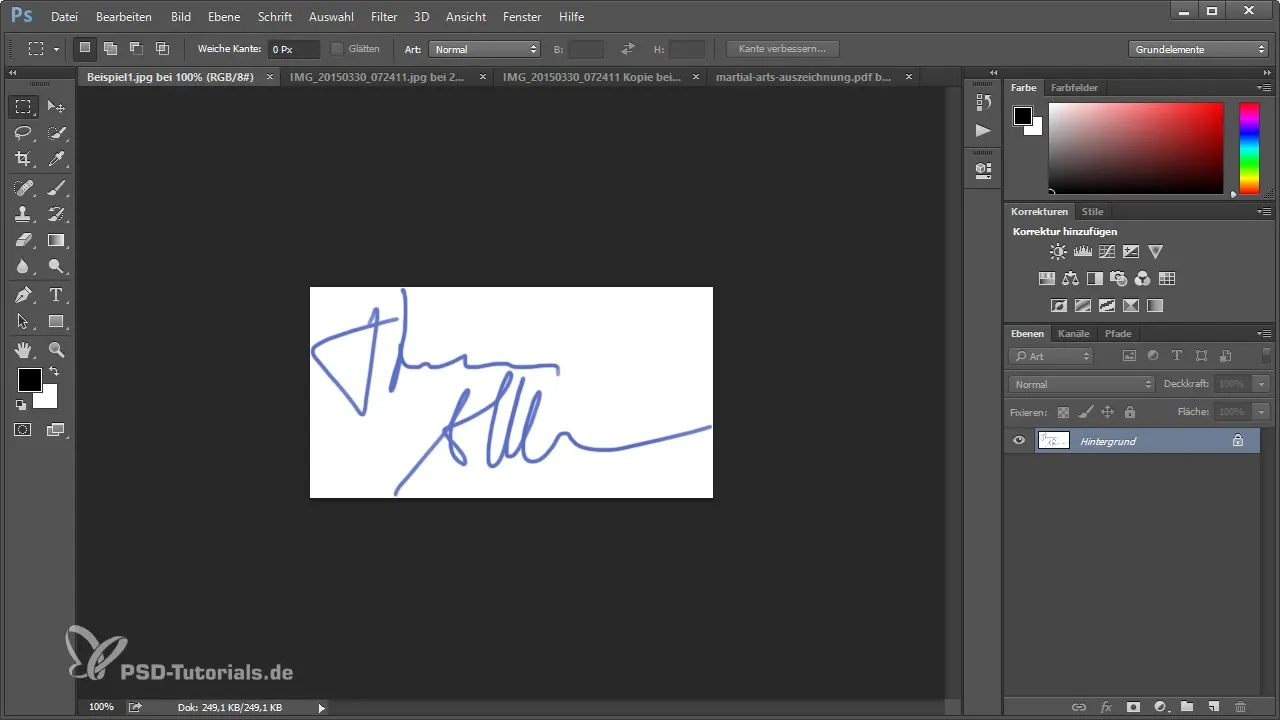
Переместите ползунок влево, пока фон не исчезнет. В случае со сканированными документами может понадобиться переместить ползунок дальше влево, чтобы удалить оставшийся рисунок бумаги. Теперь у вас есть возможность уточнить выбор, удерживая клавишу Alt и подстраивая ползунок для темных тонов.
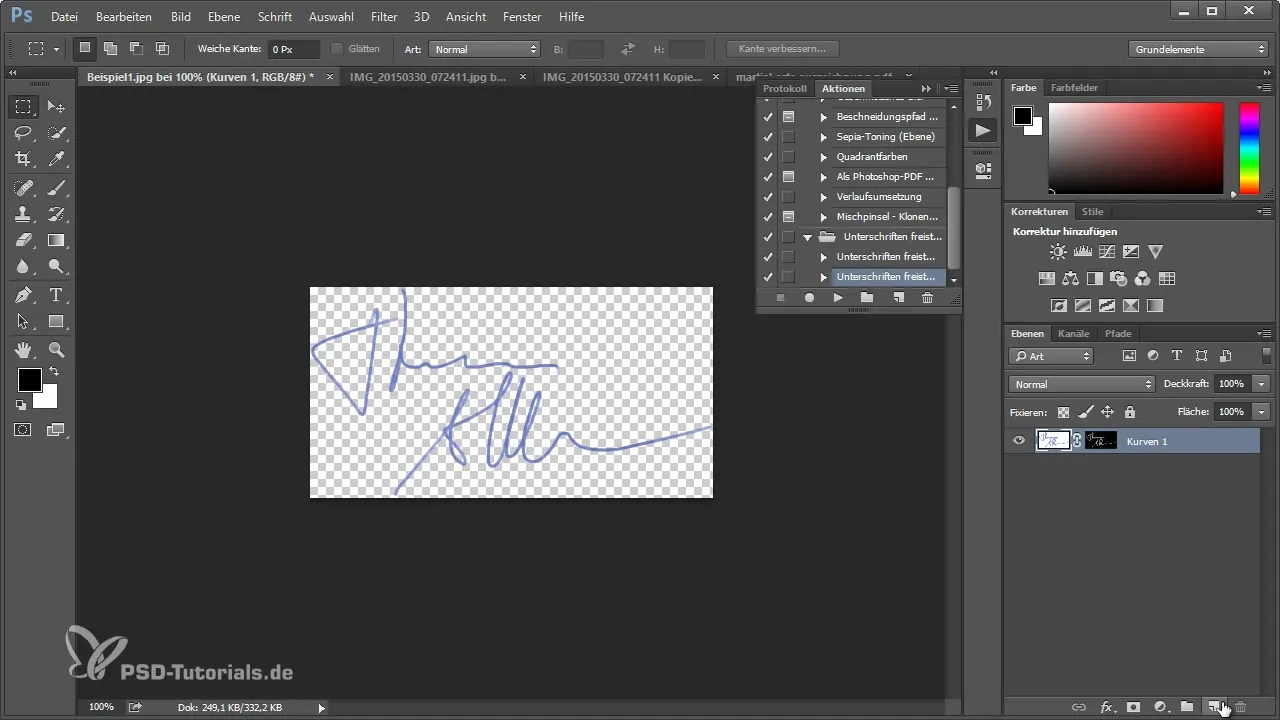
Нажмите «ОК», чтобы подтвердить выбор. Проверьте результат, изменив цвет фона. Теперь вы должны видеть хорошо удалённую подпись.
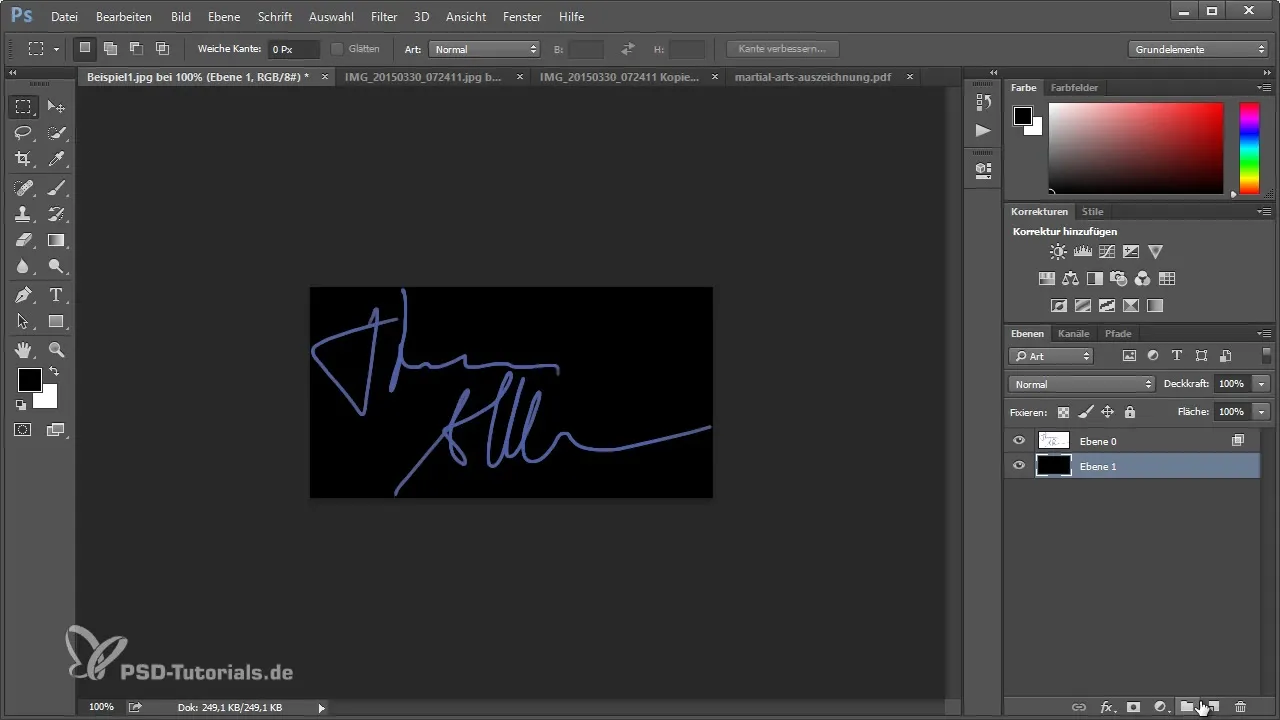
Сохранение прозрачного слоя в формате PNG
Чтобы убедиться, что ваша подпись сохраняется с прозрачным фоном, создайте новый слой. Выделите оба слоя (подпись и фоновый слой) и нажмите «Ctrl + E», чтобы объединить их в один слой. Теперь вы можете сохранить файл в формате PNG, чтобы сохранить прозрачность.
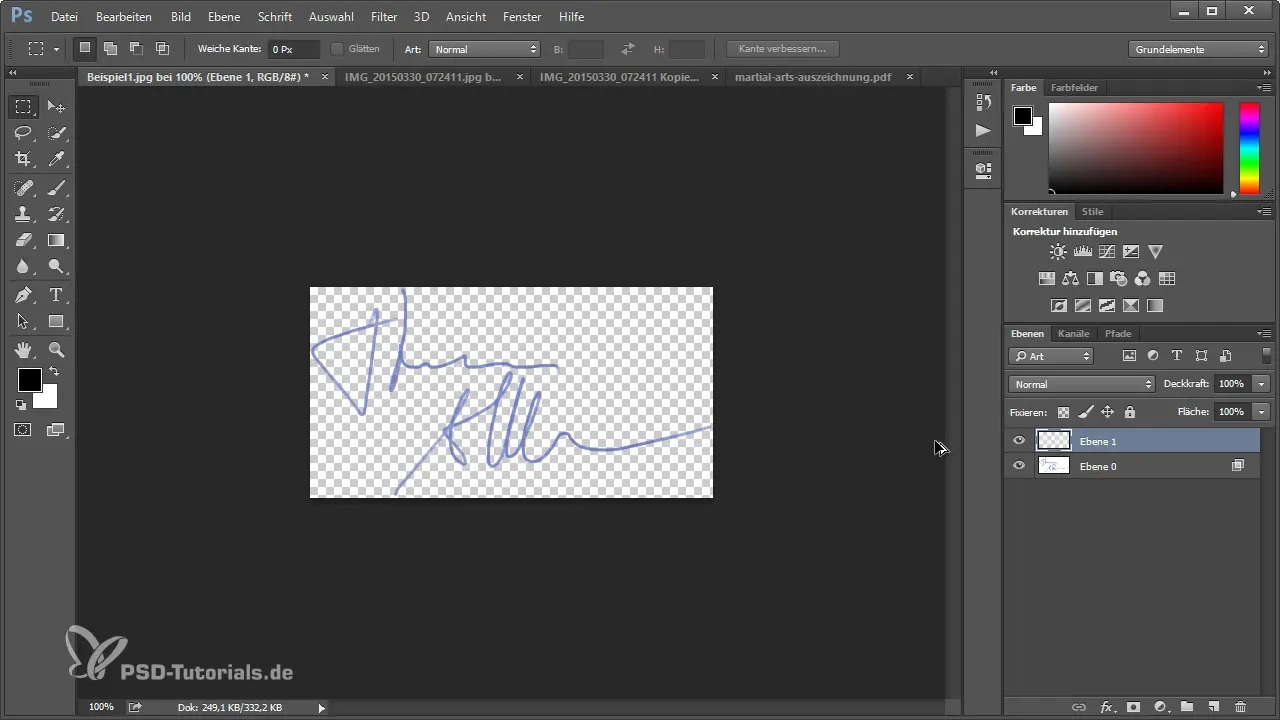
Метод 2: Выбор и маскирование
Второй метод удаления фона также прост. Вы снова начнете с преобразования фонового слоя в обычный слой. Затем выберите «Выбор» → «Выбор по цвету». Щелкните на белую область и настройте допуск так, чтобы подпись была четко отделена.

После того как выбор будет подтверждён, удерживайте клавишу Alt и щелкните на значок добавления маски слоя. Это удалит фон с подписи, и вы сможете ещё раз проверить результат.
Увеличение контраста для фотографий
Если у вас есть фотография вашей подписи, часто необходимо увеличить контраст, чтобы достичь лучших результатов. Перейдите в «Слои» и выберите «Новый корректирующий слой» → «Кривые». Убедитесь, что режим установлен на Люминанс, чтобы не усиливать насыщенность.
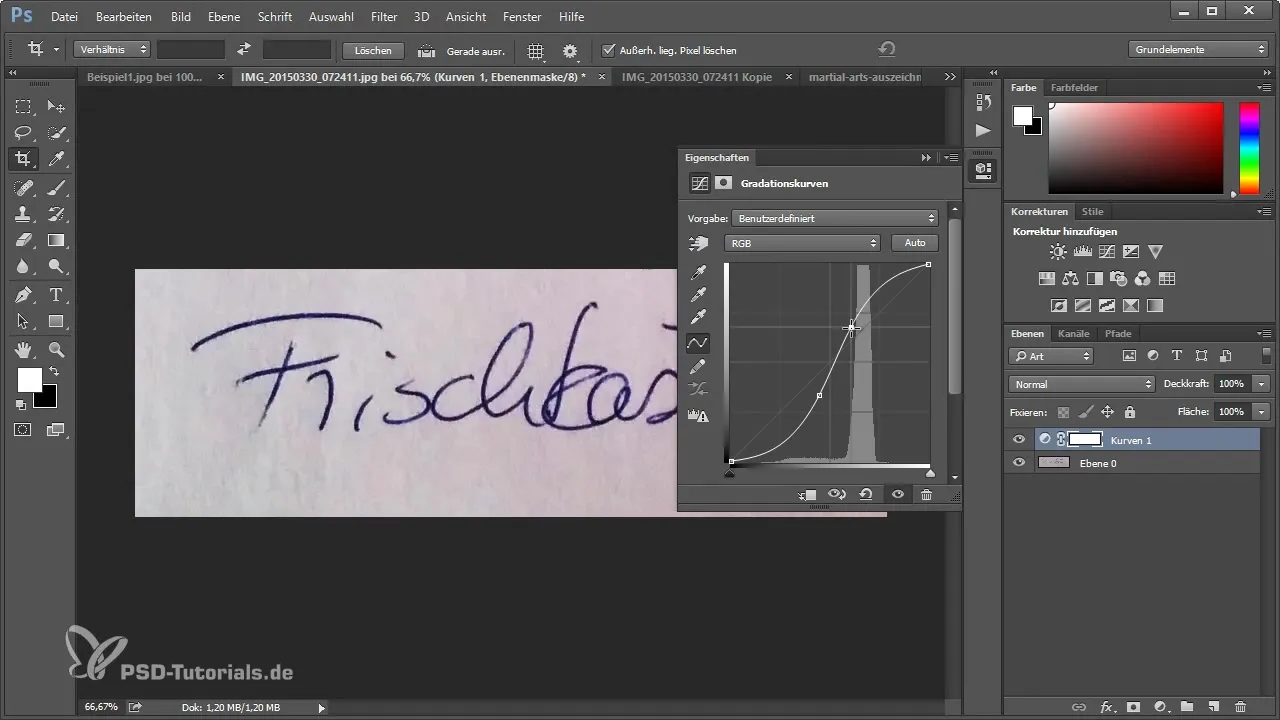
Здесь вы также можете снова применить метод выбора по цвету. Проверьте результат, чтобы убедиться, что вы получили чистое удаление фона.
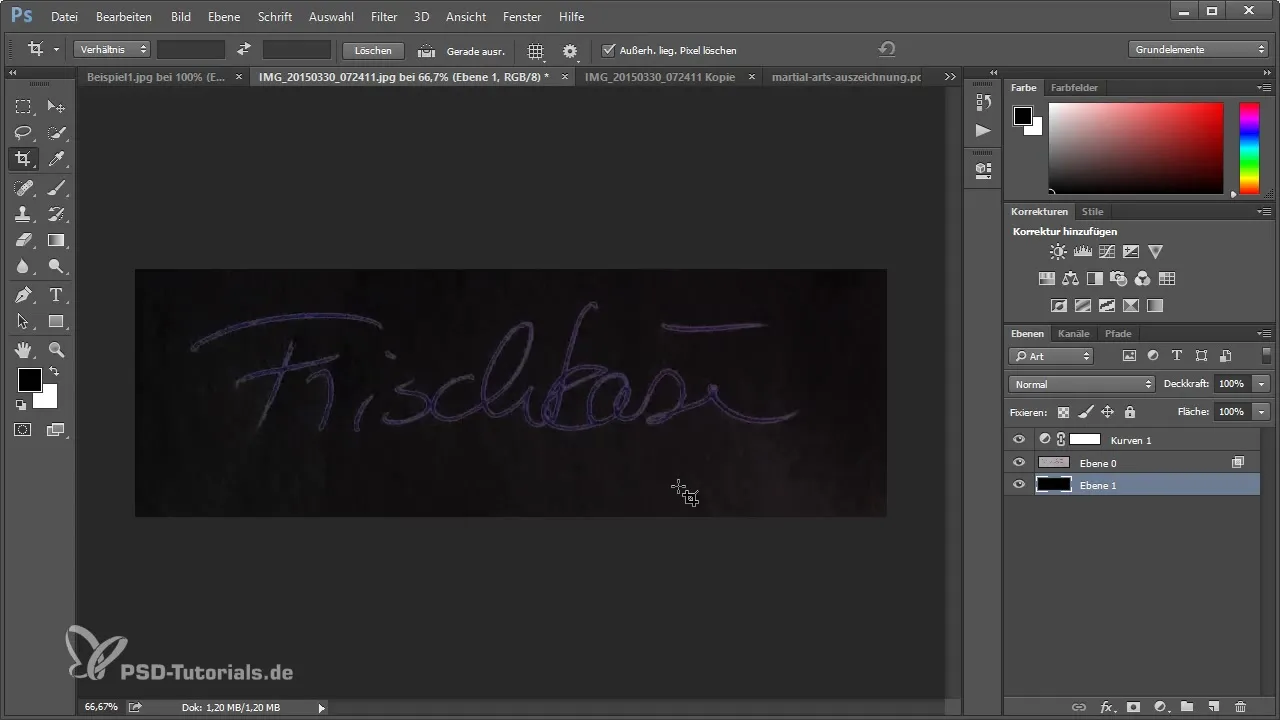
Обработка и настройка цветов
Если вы заметите, что цвета удалённой подписи не идеальны, это не проблема! Вы можете отрегулировать прозрачные пиксели, чтобы локально оптимизировать цвета. Используйте инструмент «Кисть» и подстраивайте цвета по своему желанию, чтобы получить естественный вид.
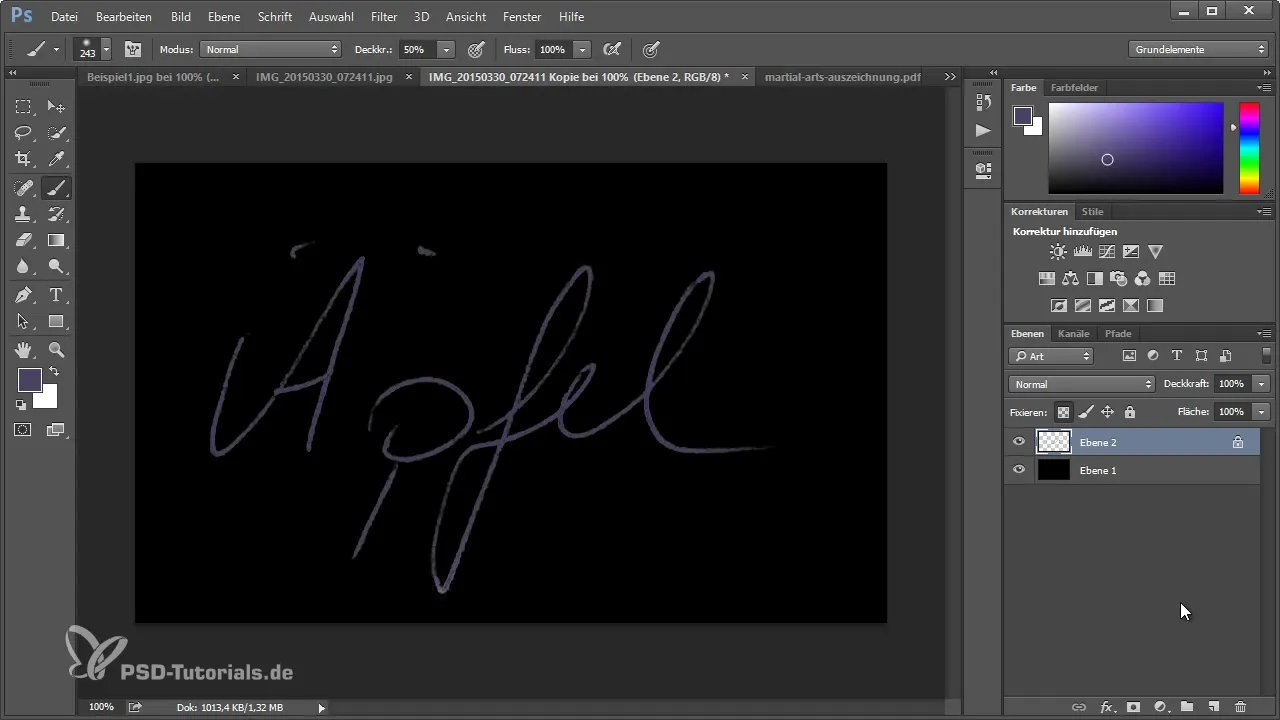
Если результаты вас не устраивают, дублируйте слои для достижения большей прозрачности, а затем уменьшите их в конечном итоге до видимого слоя.
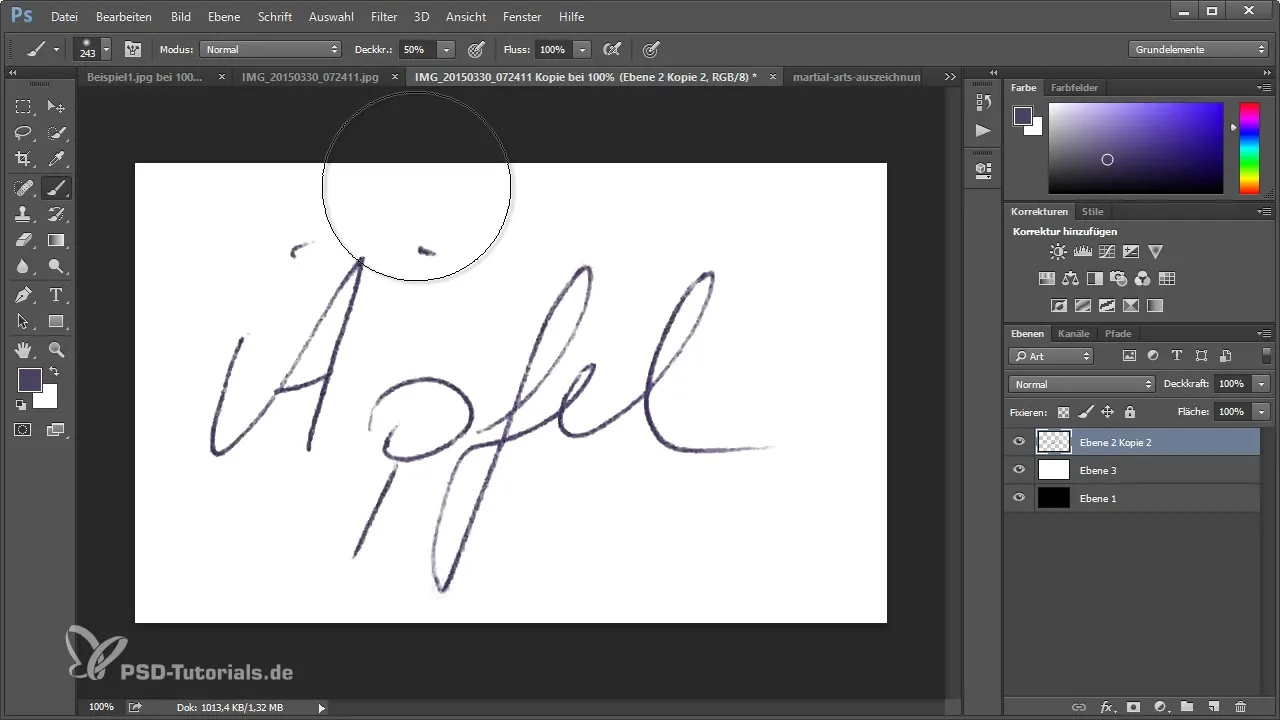
Резюме — Удаление фона с подписи в Photoshop
Вы узнали, как легко удалить фон с вашей подписи в Photoshop. Используя правильные техники и инструменты, вы сможете добиться не только чистого удаления фона, но и оптимизировать вашу подпись для различных применений. Экспериментируйте с методами, чтобы выяснить, какой из них вам подходит больше всего, и сохраните свою подпись в формате PNG для использования в цифровых документах.
Часто задаваемые вопросы
Как я могу сохранить свою подпись в формате PNG?Чтобы сохранить свою подпись в формате PNG, выберите «Файл» → «Сохранить как» и выберите формат PNG.
В чем разница между удалением фона по цвету и выбором и маскированием?Удаление фона по цвету выбирает определенные цвета, в то время как «Выбор и маскирование» является более мощным инструментом для уточнения вашего выбора.
Могу ли я использовать другие редактирования для своей подписи?Да, вы можете применять различные техники редактирования, такие как резкость или коррекция цвета, чтобы улучшить результат.
Необходимо ли редактировать сканированную подпись в Photoshop?Это зависит от качества сканированной подписи. Часто требуется редакция, чтобы добиться чистого вида.
Какие форматы файлов я могу использовать для сохранения?Для прозрачного фона вы должны использовать PNG; для других целей также подходят JPEG или TIFF.

